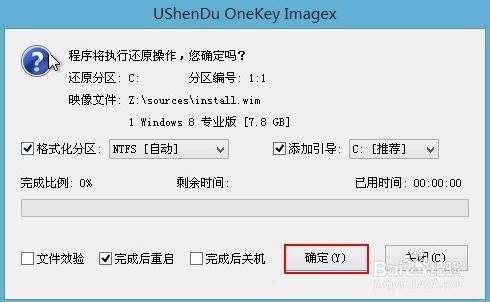1、以安装版为例:1.百度搜索--u深度--下载软件,注意要选UEFI那个!
2、u深度u盘启动盘制作2.1::安装u深度u盘启动盘制作工具双击打开已下载好的u深度u盘启动盘制作安装包,点击窗口中立即安装即可:
3、2:等待安装完成后,可以点击"立即体验"打开u深度u盘启动盘制作工具,如图所示:
4、3:运用u深度u盘启动盘制作工具一键制作启动u盘打开u深度u盘启动盘制作工具,将准备好的u盘插入电脑usb接口,等待软件自动识别所插入的u盘。随后绣诅收蟮无需修改界面中任何选项,与下图所示参数选项一致之后点击“开始制作”即可:
5、4:这时会出现一个弹窗警告:“本操作将会删除所有数据,且不可恢复”,若u盘中存有重要资料,可将资料备份至本地磁盘中,确认备份完成或者没有重要资料后我们点击“确定”执行制作,如图所示:
6、5:制作u盘启动盘过程大约需要2-3分钟左右的时间,在此期间请耐心等待并不要进行其他操作,以保证制作过程顺利完成:
7、6:u盘启动盘制作完成后,会弹出新的提示窗口,对此我们点击“是”对制作完成的u盘启动盘进行模拟启动测试,测试u盘启动盘是否可用,如图所示:
8、7:若在模拟启动中看到如下界面,说明我们的u盘启动盘已制作成功(注意:模拟启动界面仅供测试使用,请勿进一步操作),最后按组合键“Ctrl+Alt”释放出鼠标,点击右上角的关闭图标退出模拟启动界面:
9、安装骒貉缭塄原版win10系统3.1:准备工作①使用u深度u盘启动盘制作工具制作好的启动u盘②原版win10系统镜像文件(可前往微软官网下载原版win8系统)③到网上搜索可用的win10系统破解方刮茕栓双法(此篇文章不讲)
10、2:嚼但匙噻首先,我们将已经下载好的原版win10系统镜像文件存放在u盘启动盘的目录中。3.3:先将u深度u盘启动湮钣蜮萦盘连接到电脑,重启电脑等待出现开机画面时按下启动快捷键(各个品牌的机器不一样,上网自己百度搜),使用u盘启动盘进入u深度主菜单,选择【02】u深度Win8PE标准版(新机器),按下回车键进入,如图所示:
11、4:安装原版win10系统进入pe后,先不要着急装机,打开磁盘工具,先格式化原系统所在的磁盘,gpt分区表格式;u深度pe装机工具,首先点击"浏览"将保存在u盘的系统镜像添加进来,接着选择c盘作系统盘存放镜像,点击“确定”即可,如图所示:下面引用win8的图,但是操作是一样的,勿喷!
12、5:点击"确定"后,系统会弹出格式化提示框,点击"确定"即可,如图所示:
13、6:系统安装工具会将原版win10系统镜像包释放到所选择的分区当中,释放完成后所出现的提示重启窗口中可点击确定或者等待10秒让电脑重新启动,如图所示:
14、7:重启后系统就会自动进行安装,我们等待完成即可!希望能够帮助大家!